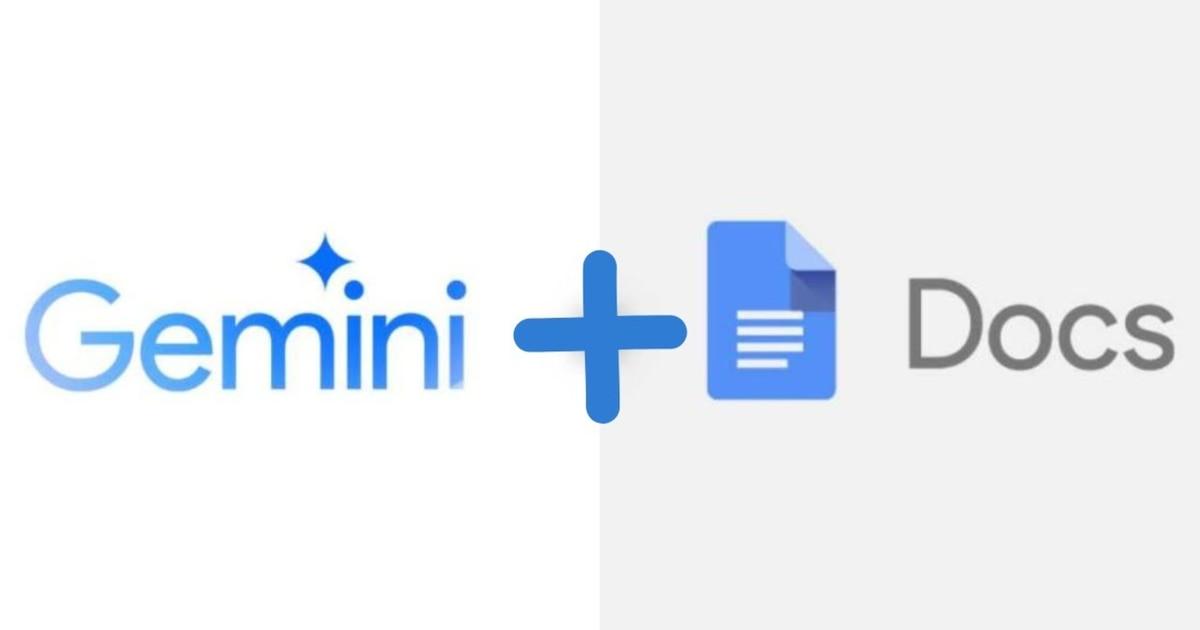- Gemini I Presentasjoner kan du opprette lysbilder, tekst, sammendrag og bilder med tilgang til Disk-en din.
- For nettbaserte svar, angi «Bruk Google-søk» i instruksjonen din.
- Sjekk nøyaktigheten, beskytt personvernet og bruk edelstener til repeterende oppgaver.

Hvis du trenger å lage overbevisende lysbilder uten å slite med formatet, Gemini integrert i presentasjoner av Google Den hjelper deg ut av en vanskelig situasjon: den genererer tekst og bilder, lager nye lysbilder og oppsummerer til og med dokumenter slik at du kan komme rett på sak. Alt skjer i sidefeltet, uten å forlate Lysbilder, og med tilgang til Disk-en din for å hente inn støtteinnhold på et blunk.
I denne guiden vil jeg fortelle deg på en praktisk måte Slik bruker du Gemini i presentasjoner trinn for trinnHva du kan be om av den, hvordan du kan dra nytte av Gems, hva dens begrensninger er, og hvordan du kan utfylle den med verktøy som Canva, ClickUp eller generatorer som Gamma eller Fotor. Du vil også se tips om spørsmål og Workspace Labs' viktigste retningslinjer for å håndtere dataene dine klokt.
Hva kan Gemini gjøre i Google Presentasjoner?
Gemini integreres med Slides med et sidepanel som hjelper deg med å skrive, designe og dokumentere uten å miste fokus; blant funksjonene, Disse er de mest nyttige i hverdagen din: slik som også skjer i Google Docs.
- Generering av bilder direkte i presentasjonen.
- Lage nye lysbilder med ditt nåværende tema.
- Sammendrag av presentasjonen eller støtteinnholdet.
- Skrive og omskrive titler, tekster og notater.
- Referere til Drive-filer (og Gmail-e-poster) mens du skriver eller setter sammen et lysbilde.
Slik kommer du i gang: Åpne panelet og send inn din første forespørsel
For å komme i gang på datamaskinen din, åpne Google Slides-presentasjonen din og klikk på øverst til høyre. «Spør Tvillingene»Sidepanelet åpnes med forslag, slik at du ikke trenger å starte på nytt.
På panelet kan du Velg et forslag Fra listen, eller skriv din egen forespørsel. Hvis du velger forslagene, trykker du på «Flere forslag» for å se flere alternativer, erstatter eksempelteksten med det du trenger, og trykker på Enter for å generere resultatet.
Hvis du foretrekker å skrive oppgaven din fra bunnen av, Bruk tekstboksen nedenfor Fra panelet skriver du det du ønsker og trykker Enter. Jo mer spesifikk du er (mål, målgruppe, tone, lengde, referanser), desto bedre blir resultatet.
Vil du rydde sporet? Fra «Flere alternativer» vil du se Slett historikkViktig: Samtaleloggen kan gå tapt når du oppdaterer nettleseren, lukker og åpner presentasjonen på nytt, eller mister internettforbindelsen. Hvis du vil beholde den, Sett inn et forslag i presentasjonen for å lagre det i lysbildene.
Praktiske handlinger med Gemini i presentasjoner
Generer et nytt lysbilde med temaet ditt
For å lage et lysbilde fra panelet: åpne presentasjonen, klikk på «Spør Gemini» og velg eller skriv inn en instruksjon. De genererte lysbildene De vil respektere det aktuelle temaet.slik at alt blir visuelt helhetlig.
Bruk @ for å nevne relevante filer og opprett lysbildet med innholdet deres: for eksempel, @Selskapets mål 2023 eller @Core Team Sync. Noen nyttige eksempler på spørsmål: «Lag et lysbilde med ideer for å forbedre kundeinteraksjonen», eller «Generer et lysbilde om den kvartalsvise @Markedsføringsplanen for andre kvartal».
Når lysbildet er satt inn, se gjennom resultatet, juster teksten og bestem om du vil regenerer, rediger eller sett inn som den erHusk at du kan kombinere denne funksjonen med bildegenerering for å fullføre designet.
Skriv titler og brødtekst i eksisterende bokser
Hvis du allerede jobber med et lysbilde og har plassert tekstbokser, velger du en tom boks, så ser du alternativer som «Skriv en tittel» for tittelen, eller "Hjelp meg å skrive" For brødteksten. Hvis du klikker, åpnes panelet, innholdet genereres og du kan sette det inn i den valgte boksen.
Denne flyten er perfekt når du har et lysbilde med en struktur, Men du må fullføre meldingen. eller forenkle det til hovedideer og vignetter.
Lag bilder som passer til lysbildene dine
Gemini kan generere bilder som er konsistente med lysbildets kontekst, akkurat som Google Dokumenter lar deg lage bilder med Gemini AISpør etter stiler, innramminger og fargepaletter som passer til merkevaren din, og husk at i henhold til gjeldende retningslinjer, Bilder av mennesker genereres ikke.De genererte bildene kan bare brukes i Google Presentasjoner.
Oppsummer og omskriv innhold
Har du mye informasjon? Be om et sammendrag av hele presentasjonen eller lenkede dokumenter, eller be om omskriver etter tone (mer direkte, didaktisk, formelt osv.). Du kan også gjøre om tette avsnitt til tydelige punktlister slik at hvert lysbilde kan puste.
Nevn Drive-filer og Gmail-e-poster
Når du redigerer, legg til referanser til Drive-en din med @ slik at Gemini Bruk pålitelige data av eksisterende dokumenter, regneark eller presentasjoner. Du kan også vurdere Gmail-e-poster du har tilgang til, ideelt for å forberede statusoppdateringer med allerede validert informasjon. Rådfør deg Google NotatbokLM Hvis du trenger hjelp med å oppsummere og håndtere lange dokumenter.
Raske spørsmål og hjelp med presentasjonen din

I tillegg til å skrive presentasjoner, svarer Gemini på operative spørsmål om dem. Du kan for eksempel spørre: «Hvordan gjennomfører jeg en spørsmål og svar-sesjon under presentasjonen?» eller «Hva er den beste måten å dele disse lysbildene med mer enn 100 personer?»
Nettsvar: Aktiver søk i spørringen din
Hvis du trenger at jeg skal bruke internett, kan du spesifisere noe slikt som dette i instruksjonene: «Bruk Google-søk» eller «ved bruk av nettsøk». Uten denne kvalifikatorverdien vil ikke svaret være basert på nettsøk i sanntid.
- Eksempel 1: «Skriv et kort avsnitt om tiden hva han gjør i dag i Alcalá de Henares (Madrid) ved hjelp av nettsøket.»
- Eksempel 2: «Forklar meg om lynet kan slå ned på samme sted to ganger kun ved å bruke informasjon fra internett.»
Edelstener: Smarte snarveier for repeterende oppgaver
Øverst til høyre åpner du Gemini-panelet og går inn i seksjonen Gems Velg en forhåndsdefinert edelsten eller en egendefinert. For å bruke den, skriv inn spørsmålet eller instruksjonen din og fortsett samtalen i edelstenen.
Edelstener er laget i gemini.google.comNår de er opprettet, kan du få tilgang til dem både i Gemini-appen og i Slides-sidefeltet, perfekt for å effektivisere oppgaver som å oppsummere lange lysbilder, omformulere overskrifter eller generere punktlister etter seksjon. Gems opprettes på gemini.google.com. Hvis du jobber i et team, sjekk [lenke til relevant dokumentasjon]. Gemini Enterprise for bedrifter.
Kvalitet og vurdering: hvordan sende inn tilbakemelding
Tvillingene lærer hele tiden, men noen ganger kan de mislykkes. Hvis du er fornøyd med resultatet, marker det. «Godt forslag»Hvis du oppdager noe som er feil eller utrygt, trykker du på «Dårlig forslag».
Når du sender inn tilbakemelding, kan du velge hvilken informasjon som følger med rapporten (forespørselen din, kontekst og generert resultat). Hvis du velger «Dårlig forslag» velg det identifiserte problemet og legg til detaljer for å hjelpe teamet med å forbedre funksjonen. Gå til Hjelp → Hjelp med å forbedre presentasjoner for generell tilbakemelding. Hvis du trenger å rapportere et juridisk problem, kan du opprette en forespørsel gjennom de riktige kanalene.
Retningslinjer, personvern og begrensninger for Workspace Labs
Forslagene presentert av Workspace Labs De representerer ikke Googles offisielle posisjon og bør ikke anses som profesjonell rådgivning (medisinsk, juridisk, økonomisk eller lignende).
Gemini kan foreslå unøyaktig eller upassende innhold. Unngå å legge inn personlig, konfidensiell eller sensitiv informasjon, og hvis du støter på et problem, Send tilbakemelding å forbedre opplevelsen.
Angående data og beregninger: Google kan bruke informasjon fra Workspace Labs til å tilby, forbedre og utvikle Maskinlæringsprodukter og -teknologier. I noen tilfeller kan samtaler og resultater leses, vurderes og kommenteres av menneskelige anmeldere, etter aggregerings- og/eller pseudonymiseringsprosesser, med mindre du inkluderer spesifikke data i en tilbakemelding.
Husk at samtalene dine med Gemini i presentasjoner De lagres ikke i aktivitetsloggen til Gemini-appen.Hvis du sletter samtaleloggen i Presentasjoner, vil informasjonen som vises i aktiviteten gå tapt. apps Med Gemini slettes den ikke automatisk; se hvordan du administrerer den fra kontoen din.
Bildebegrensninger: Genererte bilder kan bare brukes i Google Presentasjoner og er ment for reflektere konsepter og ideerDe representerer kanskje ikke virkelige situasjoner.
Hvilke data samles inn når Gemini-dashbordet brukes i Slides?
Google kan bruke og lagre: dine forespørsler, den genererte teksten og bildene, arbeidsområdeinnholdet du refererer til for å lage resultater (både bidrag levert av deg og bidrag valgt av Google), og kommentarene du sender inn i sidepanelet.
Slik deaktiverer du Gemini-panelet i presentasjoner
For å deaktivere Google Workspace Labs-funksjoner må du Avslutt arbeidsområdelaboratorierVed å gjøre dette mister du permanent tilgangen til de eksperimentelle funksjonene og vil ikke kunne bli med i programmet igjen med samme konto.
Brukstips for Gemini og praktiske begrensninger
Selv om det er til stor hjelp, er det viktig å huske på disse begrensningene og beste praksisene for å jobbe trygt og effektivt. spesielt i profesjonelle miljøer:
- Nøyaktighetsverifisering: valider data, tall og utsagn før presentasjon.
- Bilder: Den genererer for øyeblikket ikke bilder med mennesker, så stol på arkivbilder eller alternative illustrasjoner når du trenger dem.
- Kostnad: Hvis du bruker betalte abonnementer, bør du vurdere teamets budsjett; det kan øke med mange brukere.
- Sannsynlighetsferdigheter: jo bedre du formulerer hva du ønsker, desto mer nyttige vil resultatene være; øv på og gjenbruk spørsmål som fungerer.
- Tilgang og integrasjoner: Enkelte integrasjoner og tillatelser (for eksempel med andre verktøy eller med bestemte datasett) krever spesifikke planer eller passende roller. Sørg for at du har dem innvilget.
Effektive oppfordringer: Formler som fungerer
Når du utarbeider instruksjoner, må du tydelig angi målet, målgruppen, tonen og formatet (punktlister, tabell, tittel + undertittel osv.). Legg til lengdebegrensninger og be om variasjoner hvis du vil sammenligne tilnærminger. Nevn filer med @ å dra nytte av ekte dokumenter.
Nyttige eksempler for lysbilder: «Skriv 5 tydelige punkter til et fordelslysbilde rettet mot ledere», «Gjør dette avsnittet om til en tittel og 3 støttende punkter», «Oppsummer @Business Plan 2025-dokumentet med 70 ord», eller «Foreslå 3 alternative titler med en inspirerende tone.»
Kombinerte arbeidsflyter: Gemini + Canva
En svært effektiv praksis er å skille form og innhold: Først jobber du med innholdet med Gemini (struktur, manus, punktlister, påstander) og så setter du det inn i en designverktøy som Canva å finpusse det visuelle aspektet.
Hurtigveiledning i Canva: åpne en «presentasjon» med riktig format (16:9, vertikal, pitch deck), velg en mal som passer din stil, Lim inn teksten generert av Gemini og juster tettheten per lysbilde. Legg til ikoner, bilder og grafikk fra biblioteket eller ditt eget; avslutt med konsistente farger og fonter og bruk subtile, ikke-distraherende overganger.
ClickUp som et tillegg: AI for innhold, data og samarbeid
Hvis du er ute etter et alt-i-ett arbeidsmiljø, Klikk opp Den tilbyr en samarbeidende tavle, prosjektledelse og en assistent. IA (ClickUp Brain) for å skrive notater, generere lysbildeinnhold og trekke ut målinger fra oppgavene dine.
Med tavler kan du visuelt brainstorme, legge til klistrelapper, former, rammer og tekst, og til og med bruke den AI-drevne bildegeneratoren. ClickUp Brain Det er nyttig for å skrive utkast, finpusse tekst og finne interne tall (f.eks. prosentandel av fullførte oppgaver), noe som fremskynder taleforberedelsene.
Det kan du også Integrer Google Drive i ClickUp å legge ved filer til oppgaver og kommentarer, forhåndsvise lenker og jobbe med lysbildene dine uten å bytte faner. Som en bonus kan du i Brain velge forskjellige LLM-er (ChatGPT, Gemini eller Claude) uten å bytte verktøy.
PowerPoint og andre generatorer: når gir det mening?
Hvis presentasjonen din er i PowerPoint, kan du generere lysbilder med en AI-modell og be om filen i .pptx-format Når verktøyet tillater det. I Microsoft-universet, copilot Det er den direkte ruten; for Google-økosystemet passer Gemini bedre i Slides.
Gamma (gamma.app) er et annet alternativ som er utviklet for å lage AI-drevne presentasjoner. Det tilbyr tre veier: lime inn tekst (konverterer notater eller disposisjoner til lysbilder), generar (beskriv ideen, sett moduler og språk og lag skjemaet før produksjon), og importer fil eller URL (PowerPoint, ord, PDF eller et nettsted). I innstillingene justerer du tema, språk, tone og teksttetthet per lysbilde; med en gratis konto er grensen kortere.
Fotor (fotor.com) har en funksjon i seksjonen «AI-design» for Lag lysbilder med AIDu velger en mal for å opprettholde visuell konsistens og beskriver i detalj hva du ønsker (inkludert tekst, referanser og, hvis aktuelt, bilder). Dette er nyttig for rask prototyping.
God design- og diskurspraksis
Før du skriver, definer målet og hovedbudskapet: å informere, overtale, inspirere eller presentere data; med dette klare, Gemini hjelper deg med å organisere historien i innledning, utvikling og konklusjon, og konvertere lange tekster til lettleste punktlister.
Vurder den grafiske stilen (formell, kreativ, akademisk, bedriftsorientert) og fargepaletten. Be om visuell konsistens i instruksjonene dine («behold samme stil som forrige lysbilde») slik at alle delene deler den samme estetikkenOg husk: én idé per lysbilde fungerer vanligvis bedre enn å overfylle lysbildet.
Eksempler på bruk i Slides fra den virkelige verden
Presentasjonside: be om en disposisjon med 10 lysbilder (innledning, hovedpunkter, eksempler, konklusjon). For markedsføring, be om verdiforslag og punktlister per segment; for produktbrukerhistorier og effektmålinger.
Når du trenger støttende innhold, spør etter analogier, minneverdige avsluttende setninger eller oppsummerte kravHvis informasjonen er omfattende (for eksempel en vitenskapelig artikkel), be om et sammendrag med tre punkter klart til et lysbilde og valider kildene hvis du har aktivert nettsøk.
Til slutt, hvis du jobber med store team, sett retningslinjer for delte spørsmål, definer vurderingsroller og opprett en sjekkliste for kvalitet (verifiserte fakta, konsistent tone, teksttetthet per lysbilde, visuell sammenheng og en tydelig oppfordring til handling). Med dette vil prosessen din med Gemini bli mer pålitelig og repeterbar.
Alt dette gjør Gemini til en svært dyktig partner innen Slides: det fremskynder forberedelsene, hjelper deg med å strukturere og finpusse den visuelle presentasjonen, og fungerer utmerket med arbeidsflyter der du komplementerer med Canva, ClickUp eller eksterne generatorer; Bare husk å gjennomgå kritiske data og beskytte personvernet ditt. og dra nytte av Drives referanser for å sikre at presentasjonen din forteller en verdifull og godt fortalt historie.
Lidenskapelig forfatter om verden av bytes og teknologi generelt. Jeg elsker å dele kunnskapen min gjennom å skrive, og det er det jeg skal gjøre i denne bloggen, vise deg alle de mest interessante tingene om dingser, programvare, maskinvare, teknologiske trender og mer. Målet mitt er å hjelpe deg med å navigere i den digitale verden på en enkel og underholdende måte.